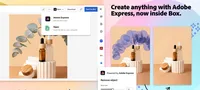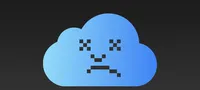How to schedule a message on Instagra

La nouvelle fonction de programmation des messages d'Instagram est pratique pour tout le monde qui cherche à optimiser sa communication. Que vous coordonniez des plans, envoyez des rappels ou gériez la promotion professionnelle, la possibilité de programmer les messages directement dans l'application vous permettra de gagner du temps et de l'énergie.
[X] Supprimer les publicités Aucune publicité gagnante trouvée pour la zone : natif dans le contenu !Gardez le bouton "Envoyer" appuyé pour planifier les messages.
Ouvrez d'abord l'application Instagram sur votre téléphone. Cliquez sur l'icône messagerie (ou l'icône avion de papier) en haut à droite de l'écran pour accéder à vos messages directs.
Sélectionnez la conversation où vous souhaitez planifier votre message. Si vous devez démarrer une nouvelle discussion, appuyez sur l'icône "+", sélectionnez votre destinataire et ouvrez la conversation.
FermerÉcrivez le message que vous souhaitez envoyer, comme vous le feriez normalement. Que ce soit un rappel, une salutation ou toute autre communication, tapez-le dans le champ de message.
Au lieu de cliquer sur Envoyer, appuyez et maintenez le bouton Envoyer. Un menu s'affichera, vous permettant de personnaliser la date et l'heure exactes pour votre message. Vous pouvez définir le jour, l'heure, les minutes et choisir entre AM et PM pour vous assurer qu'il est envoyé au moment parfait. Une fois que vous avez fait votre sélection, confirmez le calendrier et le message sera mis en file d'attente pour sa livraison.
Fermer les publicitésGestion des messages planifiés
Une fois planifiée, une notification apparaîtra dans le chat. Bien que vous ne puissiez pas modifier le message planifié, malheureusement, cliquer sur la notification offre trois options : vous pouvez envoyer le message immédiatement, copier le texte pour le réutiliser ou le modifier ailleurs, ou supprimer le message planifié s'il n'est plus nécessaire.
FermerAssurez-vous que cette fonctionnalité est actuellement limitée aux messages texte, ce qui signifie que les médias comme les photos et les vidéos ne peuvent pas être planifiés. Enfin, vous pouvez uniquement planifier des messages jusqu'à 29 jours à l'avance.
Catégories
Derniers articles
- <p>Examen du clavier mécanique Satechi Keyboard SM3 : silencieux et parfait pour la productivité</p>
- This old phone became a fire hazard right before my eyes.
- 10 façons dont l’invitation d’Apple diffère du Calendrier Apple
- <p>Apple au travail : 2025 sera-t-il l’année où Apple lancera un concurrent de Google Workspace ?</p>
- Apple improbable d'organiser un événement spécial pour annoncer l'iPhone SE 4.
- Indices et solutions du jeu « Connections » du NYT pour le 8 février (#608)" Let me know if you'd like me to translate this into another language! 😊
- Support for Ubuntu 20.04 LTS is ending.
- Avez-vous une liste de lecture ? Laissez l'IA vous lire.
- Voici mon lecteur Blu-ray du Graal.
- <p>De nouveaux produits Apple seront lancés la semaine prochaine : voici ce qui arrive.</p>
Derniers tags
- rétroéclairage
- compatible
- silencieux
- recyclage
- danger
- gonflées
- Batteries lithium-ion
- Workspace
- Communiqué
- Annonce